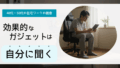あなたの在宅ワーク、こんな悩みはありませんか?
今すぐチェック:在宅ワークの不調・悩みを確認しよう
- 夕方になると肩や首がガチガチに凝っている
- ノートPCの小さな画面で作業効率が落ちている
- 座りっぱなしで腰が痛くなる
- Web会議のイヤホンで耳が痛い
- 家族への作業音が気になる
3つ以上当てはまった方、このまま読み進めてください!
実は、第一三共ヘルスケアの調査によると、在宅ワーカーの約65%が身体的な不調を抱えています。特に40代以上では「肩こり」「腰痛」「眼精疲労」の悩みが深刻化しています。
でも大丈夫。ちょっとしたガジェットの工夫で、在宅ワークの「つらい」が「快適」に変わります。
ガジェットで在宅ワークの疲れを予防・改善!
ガジェットで期待できる3つの予防・改善効果
- 姿勢改善で仕事の疲労を減らす – モニターの高さ調整で首・肩の負担が大幅軽減
- デュアルディスプレイで作業効率アップ – マルチモニター環境で集中力アップ
- 快適環境でストレスを軽減する – 快適な環境が心身の負担を和らげる
【効果実証】在宅ワークを快適にするおすすめガジェット5選
1. 首・肩こり予防・改善に最適!PCスタンドの選び方と効果
解決する悩み: 前かがみ姿勢による首・肩こり
ノートPCをそのまま机に置くと、画面が目線より大幅に低くなります。これが「ストレートネック」と呼ばれる首の負担を生み、慢性的な痛みの原因になります。

実際の効果:
- 首の前傾角度が改善され、負担軽減
- 1日の疲労感が明らかに減少
- 背筋が伸びて呼吸が楽になる
選び方のコツ: 高さが15~30cm程度調整できて、角度も自由に変えられるタイプ。熱がこもりにくいアルミ製のものがオススメです。
- 価格目安: 2,000円〜5,000円程度
2. デュアルディスプレイで作業効率大幅向上!最適なモニター選び
解決する悩み: シングルモニターは画面が狭くて作業が非効率
シングルモニターだとウィンドウ切り替えが多くて、集中力が切れがち。デュアルディスプレイなら効率が大幅にアップします。

実際の効果:
- 資料を見ながらの作業がスムーズに
- ウィンドウ切り替え時間が大幅短縮
- マルチタスクのストレスが激減
Steelcase社とMicrosoft社の研究によると、デュアルディスプレイを使うことで作業効率が平均42%アップすることが分かっています。
選び方のコツ: 13~15インチのモバイルモニターもおすすめ!USB-C接続なら、ケーブル1本で簡単にセットアップできます。
- 設定手順: ①ケーブルをPCに差し込む ②自動で画面が認識される ③設定完了(約30秒)
3. Web会議の耳の痛み予防・改善!骨伝導イヤホンのメリットとは
解決する悩み: 長時間のWeb会議でイヤホンが耳に痛くなる
従来のイヤホンは耳を塞ぐので、長時間使うと圧迫感が出てきます。でも、骨伝導イヤホンなら耳を塞がずに音声をしっかり聞けるので、快適に会議ができます。
実際の効果:
- 3時間以上の会議でも耳が痛くならない
- 周囲の音も聞こえるから安心
- 音漏れが少なく、プライバシーも守れる
選び方のコツ: 連続使用6時間以上、ノイズキャンセリング機能付きのマイク、軽量で快適なものを選びましょう。
- 価格目安: 8,000円〜15,000円程度
4. 家族の静かな空間を守る!静音マウスで集中力アップ
解決する悩み: カチカチカチカチ…気になるクリック音

実際の効果:
- 夜間作業でも家族を起こさずに済む
- 会議中の雑音を防げる
- 自分の集中力もグッとアップ
選び方のコツ: 静音レベル90%以上カット、ワイヤレス、エルゴノミクス設計のものがおすすめです。
- 価格目安: 3,000円〜8,000円程度
5. 腰痛対策!スタンディングデスクで健康的なワーク環境を作る
解決する悩み: 長時間座りっぱなしによる腰痛や血流の悪化
座りっぱなしは健康に悪影響を与えがち。立ち仕事を取り入れることで、血流が改善され、集中力も維持しやすくなります。
実際の効果:
- 腰痛の軽減
- 血流改善による疲労軽減
- 気分転換で集中力アップ
厚生労働省の職場環境改善のガイドライン
長時間座りっぱなしが健康リスクを高めるとされていて、適度な休憩や姿勢の変更が推奨されています。
理想的な使い方: 30分座る → 30分立つのサイクル、または午前は座って午後は立つスタイルがオススメ。
- 価格目安: 手動式15,000円〜、電動式30,000円〜
- もうちょい安く: まずは卓上タイプ(5,000円程度)から始めてみるのもOK
在宅ワーク環境を劇的に変えるための3ステップ実践ガイド
STEP1:あなたの在宅ワークの悩みを明確にする

身体の悩み
- 首・肩こり →まずは PCスタンドから
- 腰痛 → スタンディングデスクを検討しましょう
- 目の疲れ → モニター追加(デュアルディスプレイ)にしてみよう
作業効率の悩み
- 画面が狭い → モニターを増やす(モバイルモニターもあり)
- 音が気になる → 静音マウスや骨伝導イヤホンを試す
STEP2:予算に合ったガジェットを選ぶ
今の環境に追加する予算はいくら?
| 追加予算 | 検討するガジェット |
|---|---|
| ~5,000円 | PCスタンド + 静音マウス |
| ~10,000円 | 上記 + モバイルモニター |
| ~15,000円 | 上記 + 骨伝導イヤホン |
| 20,000円~ | 上記 + 昇降デスク |
STEP3:最初の一歩として導入すべきアイテムとは?
おすすめの導入順番は…
- PCスタンド(すぐに楽に感じる)
- 静音マウス(コスパも良い)
- モバイルモニター(すぐに効率効果を感じやすい)
- 骨伝導イヤホン(会議も快適に)
- スタンディングデスク(本格的な作業環境を変える)
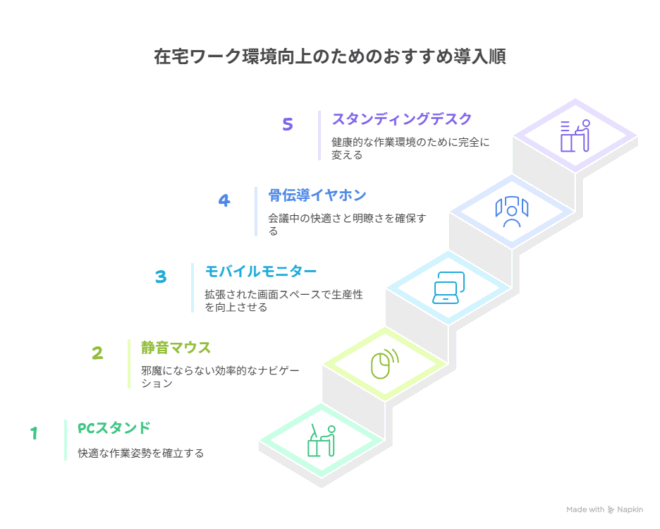
初心者でも失敗しない!在宅ワークガジェットの選び方ガイド
よくある不安とその解決策
「本当に効果があるの?」 → 最初は1つだけ試して、1週間使ってみてから次のガジェットへ進もう
「設定が難しそう」 → 今回紹介したガジェットはどれも「つなぐだけ」や「置くだけ」で誰でも簡単に設定できる
「高い買い物で失敗したくない」 → 各アイテムの価格帯を参考にした上で、返品条件も確認しておくと安心です!
「本当に必要?」 → チェックリストで3つ以上当てはまったなら、効果を感じやすいですよ!
購入前のチェックポイントと注意点
互換性の確認
- お使いのPCのOSを確認しよう(WindowsかMacかをチェックしておきます)
- 接続端子の種類を確認しよう(USB-A、USB-C、HDMIなど、どの端子に対応している?)
- 設置するスペースや机などのサイズを確認しよう(ガジェットが置けるサイズか確認)
保証・サポート
- 保証期間がどのくらい → 期間や内容を確認しよう
- 日本語サポートがある? → 万が一のトラブルがあった時日本語サポートだと安心
- 返品・交換ポリシー → 購入後、もし不具合があった場合に返品や交換ができるか
まとめ:自分に合ったガジェットで快適な在宅ワーク環境を作ろう
在宅ワークを快適にするためには、自分の悩みに合ったガジェットを1つずつ試してみることが大切です。
今日から始める!快適な在宅ワーク環境の作り方:
- チェックリストで自分の悩みをはっきりさせる
- 最も気になる悩みを1つに絞る
- 該当するガジェットを1つだけ選ぶ
- 1週間使って効果を確認する
小さな改善を少しずつ積み重ねていけば、在宅ワークが劇的に快適になります。
快適なテレワーク環境は、仕事の効率だけでなく、健康や家族との関係にも良い影響を与えます。この記事を参考に、あなたの理想的な在宅ワーク環境を作り上げてくださいね。